Xfce este un mediu desktop ușor disponibil în Fedora. Acesta își propune să fie rapid și ușor, rămânând în același timp atrăgător și ușor de utilizat.
Noțiuni de bază Xfce
live CD
există un Oficial Fedora-Spin dedicat desktop Xfce. Este disponibil atât pentru arhitecturi pe 32 de biți, cât și pe 64 de biți. Acest cd live vine pre-configurat pentru a face „desktop-ul tau…mai repede!”
DVD de instalare Fedora
Dacă ați descărcat DVD-ul Fedora, puteți instala Xfce selectând grupul” XFCE „din”medii Desktop”
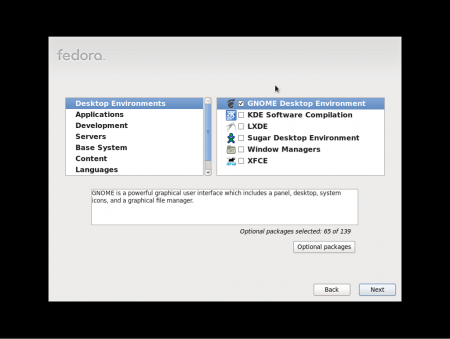
instalare pentru versiunile Fedora înainte de 22
Dacă aveți un sistem existent și doriți să instalați xfce, puteți utiliza yum pentru a instala desktopul.
pentru a instala Xfce folosind yum, executați următoarele ca root:
yum install @xfce
instalare Standard folosind dnf
Dacă aveți un sistem existent și doriți să instalați xfce, puteți utiliza dnf pentru a instala desktopul.
pentru a instala Xfce folosind dnf, executați următoarele ca root:
dnf install @xfce-desktop-environment
după instalarea Xfce puteți utiliza meniul „sesiune” pentru a alege o autentificare Xfce în loc de o autentificare GNOME sau KDE. Uneori trebuie să reporniți sistemul.
Tips and Tricks
Disable always-on-top behavior of Xfce panel
proprietatea alway-on-top este Struts call în XFCE și există un nume de proprietate ascunsdisable-struts pentru a dezactiva această proprietate. Prin urmare, trebuie doar să utilizați xfconf-query ca mai jos:
xfconf-query -c xfce4-panel -p /panels/panel-<number>/disable-struts -t bool -n -s true
asigurați-vă că înlocuiți <number> cu numărul zero al panoului. Rețineți că această opțiune permite doar altor ferestre să maximizeze peste panou, nu păstrează panoul sub fereastră. Pentru a realiza aceasta din urmă, consultați următorul sfat.
Faceți panoul să rămână „sub” toate celelalte ferestre
se pare că nu există o modalitate automată de a face acest lucru. O soluție este de a utiliza wmctrl pentru a schimba proprietatea panoului. Mai multe detalii:
- asigurați-vă că aveți
wmctrlinstalat:
su -c 'yum install -y wmctrl'
sau de la Fedora 22 cu dnf:
su -c 'dnf install -y wmctrl'
- ) de
xfce4-panelpe prima coloană:
wmctrl -l | grep "xfce4-panel$"
-l listele de opțiuni care rulează Windows într-un manager de ferestre compatibil cu ewmh/netwm.
dacă aveți mai multe panouri care rulează, de obicei ordineaxfce4-panel procesele urmează ordinea panoului. Adică dacă aveți 3 panouri, ID-ul panel0 apare mai întâi (cu o valoare hex mai mică), apoi panel1, și în cele din urmă panel2.
- după determinarea ID-urilor panoului dvs., utilizați
wmctlpentru a activabelowproprietăți:
wmctrl -i -r <id> -b add,below
opțiuni explicație:-i indică faptul că identificați o fereastră folosind ID în loc de nume șir.-r specifică ținta (ID-ul urmat).-b add,below adăugați proprietatea „de mai jos” la fereastra specificată. Rețineți că panoul dvs. este, de asemenea, o fereastră.
link-uri
- Xfce SIG (grup de interes special) este un grup de contribuabili Fedora care ajută la îmbunătățirea experienței Xfce în Fedora
- http://www.xfce.org/ – acasă a mediului Desktop Xfce